Spotify – одна из самых популярных музыкальных платформ, которая позволяет слушать миллионы треков в режиме онлайн. При установке данного приложения на компьютер, оно автоматически добавляется в автозагрузку. Это означает, что Spotify запускается при каждом включении компьютера, что может быть не всем пользователям приятно. Если вы хотите узнать, как отключить автозапуск Spotify, в этой статье мы расскажем вам несколько способов решения этой проблемы.
Первый способ: самый простой и быстрый способ отключить автозапуск Spotify – использовать его настройки. Для этого откройте приложение и перейдите в настройки. Далее найдите вкладку "Включение и выключение" или что-то похожее. В этой вкладке должна быть опция "Открывать Spotify при включении компьютера" или что-то подобное. Просто снимите флажок с этой опции и сохраните изменения.
Второй способ: если первый способ не помог, можно воспользоваться системными настройками компьютера. Для этого откройте меню "Пуск" и найдите панель управления. В панели управления выберите опцию "Автозагрузка" или что-то похожее. В списке программ, которые запускаются при включении компьютера, найдите Spotify и отключите его. Сохраните изменения и перезагрузите компьютер.
Третий способ: если у вас операционная система Windows 10, вы можете воспользоваться Менеджером задач для отключения автозапуска Spotify. Для этого нажмите комбинацию клавиш Ctrl + Shift + Esc, чтобы открыть Менеджер задач. Перейдите на вкладку "Автозапуск" и найдите Spotify в списке программ. Выделите его и нажмите кнопку "Отключить". Перезагрузите компьютер, чтобы изменения вступили в силу.
Надеемся, что эти способы помогли вам отключить автозапуск Spotify при включении компьютера. Если у вас возникли какие-либо вопросы или трудности, не стесняйтесь обращаться к специалистам-консультантам.
Автозапуск Spotify - как отключить его на компьютере?
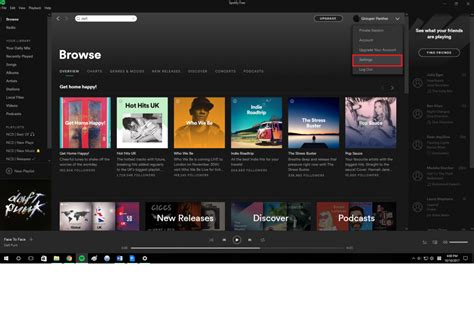
Автозапуск Spotify при включении компьютера может быть немного раздражающим, особенно если вы не планируете использовать это приложение каждый раз, когда включаете компьютер. Однако, есть несколько простых шагов, которые помогут вам отключить автозапуск Spotify и избежать этой проблемы.
- Откройте приложение Spotify на вашем компьютере.
- Перейдите в меню "Edit" (Правка).
- Выберите опцию "Preferencеs" (Настройки).
- В списке настроек найдите раздел "Startup and Window Behavior" (Запуск и поведение окна).
- С помощью переключателя рядом с опцией "Open Spotify automatically after you log into the computer" (Открывать Spotify автоматически после входа в систему), отключите данную функцию.
- Нажмите кнопку "OK", чтобы сохранить изменения.
Теперь, после перезагрузки компьютера, автозапуск Spotify должен быть отключен, и приложение не будет автоматически открываться. Если вам все же нужно запустить Spotify, вы можете сделать это вручную при помощи ярлыка на рабочем столе или в меню запуска.
Отключение автозапуска Spotify может помочь вам управлять процессами, которые загружаются вместе с вашей операционной системой, и дать вам больше контроля над ними. Это может быть особенно полезно, если у вас есть медленный компьютер или если вы предпочитаете запускать только необходимые в данный момент приложения.
Что такое автозапуск и почему это важно?

Автозапуск имеет несколько важных преимуществ:
- Экономия времени: Запуск программ по умолчанию при загрузке компьютера позволяет сэкономить время и избежать необходимости вручную запускать каждую программу отдельно.
- Быстрый доступ к программам: Когда программа автоматически запускается при включении компьютера, она сразу готова к использованию, что позволяет быстро начать работу без лишних задержек.
- Постоянный доступ к актуальной информации: Если программа запускается при входе пользователя в систему, она может обновляться автоматически, чтобы предоставлять актуальную информацию, такую как последние новости или уведомления.
- Удобство использования: Автозапуск обеспечивает удобство использования, поскольку пользователь может настроить программы по своему усмотрению и выбрать те, которые должны запускаться автоматически, и те, которые не должны.
Однако, автозапуск имеет и свои недостатки. Они могут вредить производительности компьютера, замедлять его загрузку или потреблять больше ресурсов, особенно если запускаются несколько тяжелых программ. Некоторые программы могут также использовать автозапуск для нежелательных действий, таких как сбор информации о пользователе без его согласия. Именно поэтому важно быть внимательным и выбирать программы, которым доверяете, для автозапуска на вашем компьютере.
Если вы не хотите, чтобы Spotify запускался автоматически при включении компьютера, прочтите наши инструкции о том, как отключить автозапуск Spotify.
Метод 1: Изменение настроек в Spotify
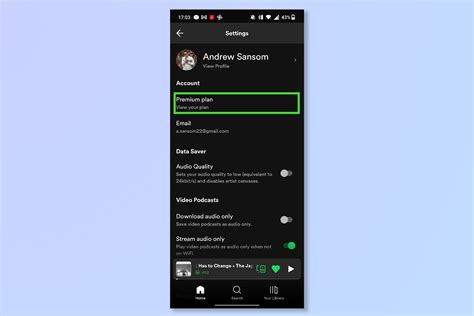
Следуйте инструкциям ниже, чтобы выполнить это:
- Откройте Spotify на своем компьютере.
- Нажмите на иконку "Настройки" в верхнем правом углу окна приложения.
- Выберите "Параметры" в раскрывающемся меню.
- На странице настроек прокрутите вниз до раздела "Автозапуск и контекстное меню".
- Снимите флажок с опции "Автоматически запускать Spotify при включении компьютера".
- Нажмите "Готово", чтобы сохранить изменения.
После завершения этих шагов Spotify больше не будет автоматически запускаться при включении компьютера.
Метод 2: Изменение настроек в приложении "Пуск"
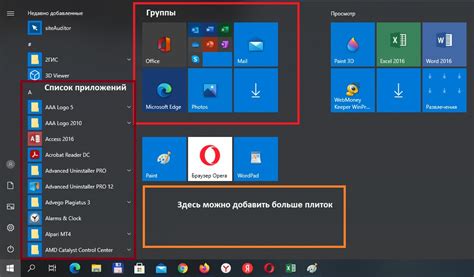
Если вы не хотите, чтобы Spotify автоматически запускался при включении компьютера, вы также можете изменить настройки в приложении "Пуск". Это легкий и быстрый способ отключить автозапуск программы.
Вот как это сделать:
- Нажмите клавишу Win + R на клавиатуре, чтобы открыть окно "Выполнить".
- Введите команду shell:startup в поле "Открыть" и нажмите Enter.
- Откроется папка "Автозагрузка" в проводнике.
- Найдите ярлык Spotify в списке файлов и значков и удалите его.
Теперь, когда вы перезагрузите компьютер, Spotify не будет автоматически запускаться. Если вы измените свое мнение, вы всегда можете вернуться к этим настройкам и добавить ярлык Spotify обратно в папку "Автозагрузка".
Этот метод позволяет полностью контролировать приложения, которые запускаются при включении компьютера, и предоставляет вам выбор, какие программы должны быть запущены автоматически, а какие нет.
Метод 3: Изменение настроек в менеджере задач
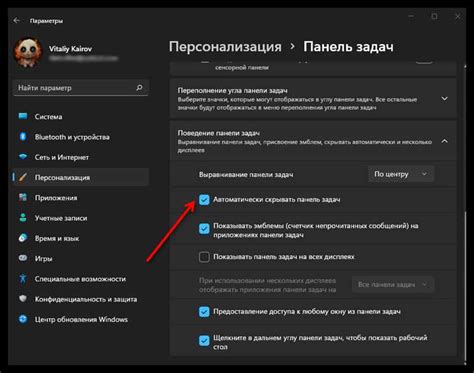
Если вы не хотите использовать сторонние программы или изменять реестр, вы можете отключить автозапуск Spotify при включении компьютера, используя встроенный менеджер задач в Windows.
Вот как вы можете это сделать:
- Нажмите комбинацию клавиш Ctrl + Shift + Esc, чтобы открыть менеджер задач.
- Перейдите на вкладку "Загрузка".
- Найдите запись "Spotify" в списке программ, которые запускаются при включении компьютера.
- Щелкните правой кнопкой мыши на записи "Spotify" и выберите "Отключить".
После этого Spotify перестанет автоматически запускаться при включении компьютера.
Метод 4: Отключение автозапуска через меню "Запуск"
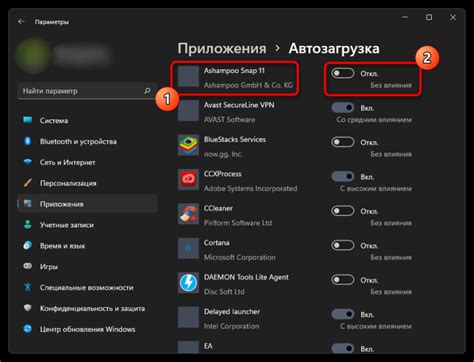
Если вы хотите полностью отключить автозапуск Spotify при включении компьютера, вы можете воспользоваться меню "Запуск" операционной системы. Этот метод применим как для Windows, так и для macOS.
Вот пошаговая инструкция, как отключить автозапуск Spotify через меню "Запуск":
- Нажмите кнопку "Пуск" в нижнем левом углу экрана (для Windows) или на вкладку "" в верхнем левом углу экрана (для macOS).
- Введите "запуск" в строку поиска и выберите соответствующий результат ("Папка "Запуск" для Windows или "Папка "Запуск" для macOS).
- Откроется папка "Запуск". В этой папке содержатся все программы, которые автоматически запускаются при включении компьютера.
- Найдите ярлык Spotify в этой папке. Если вы не видите его, это означает, что Spotify не запускается автоматически при включении компьютера.
- Щелкните правой кнопкой мыши на ярлык Spotify и выберите пункт "Удалить" или "Удалить из папки "Запуск"".
После выполнения этих шагов Spotify больше не будет автоматически запускаться при включении компьютера. Если в будущем вы решите снова включить автозапуск Spotify, просто перетащите ярлык Spotify обратно в папку "Запуск".
Метод 5: Редактирование реестра Windows
Если вы хотите полностью отключить автозапуск Spotify при включении компьютера, можно воспользоваться методом изменения настроек в реестре Windows.
Пожалуйста, будьте осторожны при работе с реестром, так как любые неправильные изменения могут привести к сбою системы.
Вот как можно отключить автозапуск Spotify с помощью редактирования реестра Windows:
- Нажмите Win + R, чтобы открыть окно "Выполнить". Введите regedit и нажмите "ОК", чтобы открыть редактор реестра.
- Перейдите по следующему пути:
HKEY_CURRENT_USER\Software\Microsoft\Windows\CurrentVersion\Run
- Найдите ключ с названием "Spotify" в правой части окна.
- Щелкните правой кнопкой мыши на ключе "Spotify" и выберите "Удалить", чтобы полностью отключить автозапуск программы.
- Закройте редактор реестра и перезагрузите компьютер, чтобы изменения вступили в силу.
После перезагрузки компьютера Spotify больше не будет автоматически запускаться при включении системы.